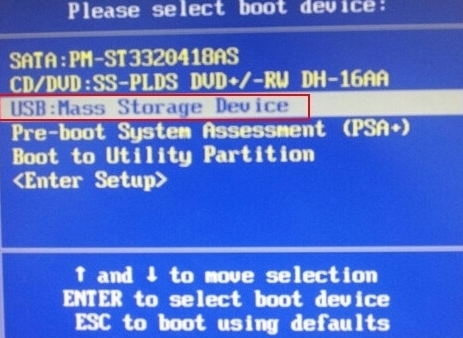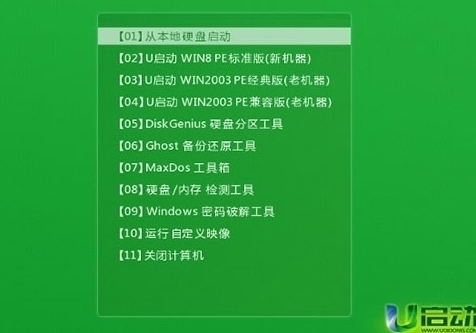华硕u4000uq笔记本使用bios设置u盘启动教程 |
您所在的位置:网站首页 › 华硕启动顺序快捷键 › 华硕u4000uq笔记本使用bios设置u盘启动教程 |
华硕u4000uq笔记本使用bios设置u盘启动教程
|
华硕u4000uq笔记本是一款2016年新款的笔记本电脑,这款笔记本搭载了英特尔第六代处理器以及14英寸显示屏,可以完美运行大型网络游戏,那么这款华硕u4000uq笔记本怎么设置u盘启动呢?今天为大家分享华硕u4000uq笔记本使用bios设置u盘启动的方法。 华硕bios设置u盘启动方法: 1、首先将u盘制作成u启动u盘启动盘,然后连接到电脑重启等待出现开机画面按下启动快捷键f2,如图所示:
2、按下启动快捷键后系统进入到启动项选择窗口,利用键盘上的上下方向键选择u盘启动,其中USB开头的就是插入的u盘,按下回车键确认,如图所示:
3、等待电脑出现u启动主菜单即可完成u盘启动,如图所示:
关于华硕u4000uq笔记本使用bios设置u盘启动的详细操作方法就为大家分享到这里了,还不懂如何设置u盘启动的朋友可以按照上述方法步骤进行设置哦,更多精彩教程请关注u启动官方网站。 |
【本文地址】
今日新闻 |
推荐新闻 |